任务栏怎么还原到下面 简单几步轻松搞定
大家好呀!今天咱们来聊一个让不少Windows用户头疼的小—任务栏突然跑到屏幕侧面或顶部了,怎么把它还原到下面去?作为一个经常折腾电脑的小编,我也遇到过这种情况,其实解决方法超级简单,跟着我一步步来,保证你轻松搞定!
为什么任务栏会"跑偏"?
首先咱们得明白,任务栏跑到侧面或顶部其实不是电脑坏了,而是Windows系统的一个正常功能。有时候我们不小心拖动了任务栏,或者某些软件设置影响了它,就会导致这个情况发生。别担心,这完全可逆!
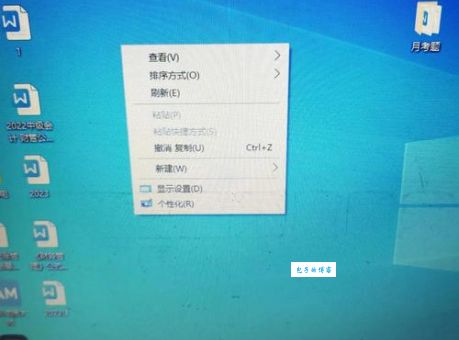
我记得有一次我正在赶稿子,手忙脚乱中不小心把任务栏拖到了右侧,当时整个人都懵了。后来才发现原来解决方法这么简单,白白浪费了半小时的焦虑时间。
步:解锁任务栏
在开始移动任务栏之前,我们需要确保它没有被锁定。这个步骤很重要哦!
1. 右键点击任务栏空白处
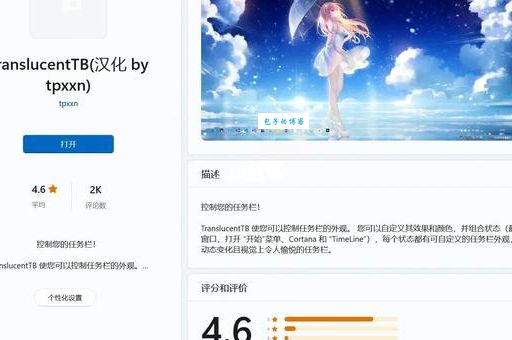
2. 在弹出的菜单中查看"锁定任务栏"选项前是否有勾选
3. 如果有勾选,点击一下取消锁定
html
| 操作 | 说明 |
|---|---|
| 右键任务栏 | 在任务栏空白处点击鼠标右键 |
| 检查锁定状态 | 查看"锁定任务栏"是否被勾选 |
| 取消锁定 | 如果已锁定,点击取消 |
第二步:拖动任务栏回底部
现在任务栏已经解锁了,我们可以自由移动它了。这个步骤超级简单:
1. 将鼠标指针放在任务栏的空白区域
2. 按住鼠标左键不放
3. 慢慢拖动任务栏向屏幕底部移动
4. 当任务栏到达底部时松开鼠标
小贴士:有时候任务栏会"卡住",这时候别着急,稍微用力一点拖动,它就会乖乖听话了。我次尝试时太轻柔了,结果任务栏纹丝不动,还以为方法不对呢!
第三步:重新锁定任务栏(可选)
如果你担心以后不小心又把任务栏拖走了,可以重新锁定它:
1. 右键点击任务栏空白处
2. 选择"锁定任务栏"
3. 看到选项前出现勾选标记就表示已锁定
这个步骤不是必须的,但我强烈建议这样做,特别是像我这样手忙脚乱的人。锁定后任务栏就不会再"离家出走"了。
其他可能的情况
有时候任务栏位置异常可能不仅仅是拖动导致的,还可能是以下原因:
1. 多显示器设置:如果你使用多个显示器,任务栏可能显示在其他屏幕上
2. 第三方软件干扰:某些桌面美化软件可能会修改任务栏位置
3. 系统错误:极少数情况下可能是系统临时错误
对于多显示器的情况,可以到"设置">"系统">"显示"中调整任务栏显示位置。如果是软件干扰,尝试暂时关闭那些美化软件看看。
终极解决方案:通过设置还原
如果拖动法不管用(虽然这种情况很少见),我们还可以通过系统设置来还原任务栏位置:
1. 右键点击开始菜单,选择"设置"
2. 点击"个性化",然后选择"任务栏"
3. 找到"任务栏在屏幕上的位置"选项
4. 从下拉菜单中选择"底部"
5. 关闭设置窗口
这个方法虽然步骤多一点,但百分百有效,适合Windows 10和11用户。
预防任务栏跑偏"的小技巧
作为一个过来人,我想分享几个防止任务栏再次移动的小技巧:
1. 养成锁定习惯:调整好任务栏后立即锁定
2. 注意拖动区域:避免在任务栏边缘长时间按住鼠标
3. 定期检查:特别是安装新软件后
4. 创建系统还原点:以防万一可以快速恢复
我现在的习惯是每次调整桌面布局后都会检查一下任务栏状态,这个小习惯帮我避免了很多麻烦。
常见问题解答
Q:任务栏拖不动怎么办?
A:首先确认是否已解锁,如果已解锁仍拖不动,尝试重启电脑后再试。
Q:拖动时任务栏不跟手?
A:可能是系统响应慢,稍等片刻或重启资源管理器(Ctrl+Shift+Esc打开任务管理器,找到"Windows资源管理器",右键选择"重新启动")
Q:还原后图标位置变了?
A:这是正常现象,你可以手动拖动常用图标到喜欢的位置。
Q:Windows 7能用这个方法吗?
A:当然可以!Windows 7的任务栏移动方法更简单直接。
后的小故事
记得我表妹次遇到这个问题时,她以为电脑中毒了,差点重装系统。后来我告诉她这个方法,她直呼"原来这么简单!"。所以如果你现在正因为任务栏位置而烦恼,放轻松,真的只是个小
你遇到过任务栏"跑偏"的情况吗?是怎么解决的?有没有什么有趣的经历?欢迎在评论区分享你的故事,说不定你的方法能帮到更多人呢!